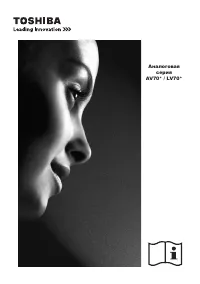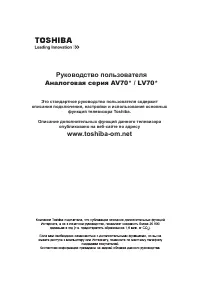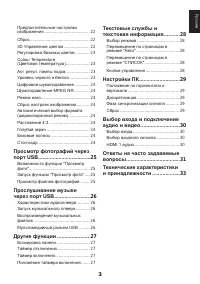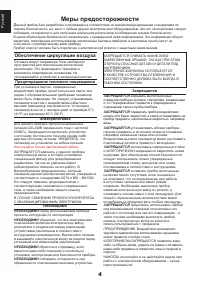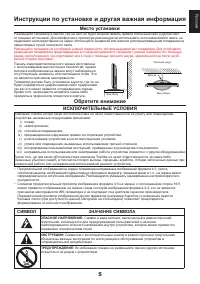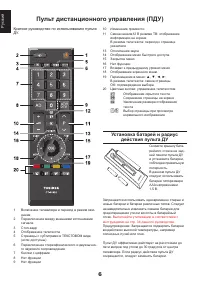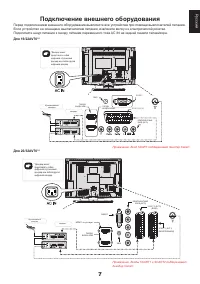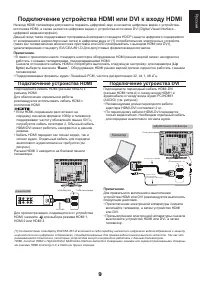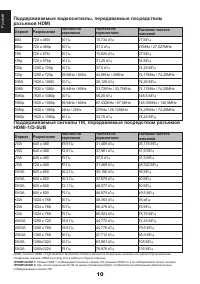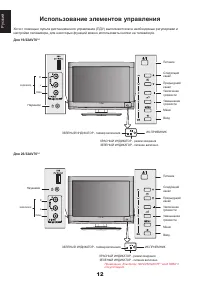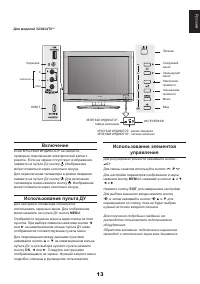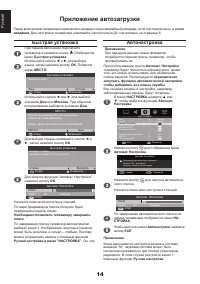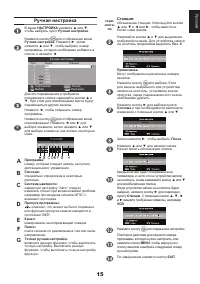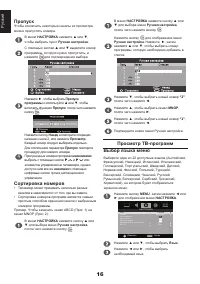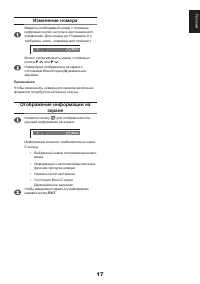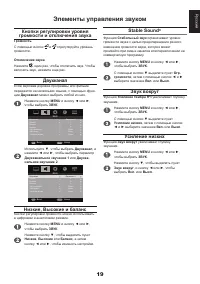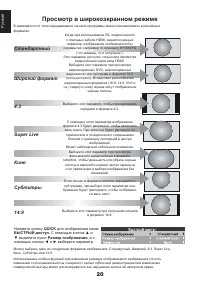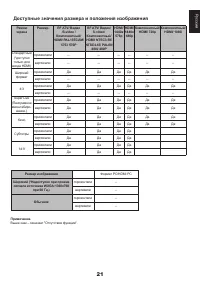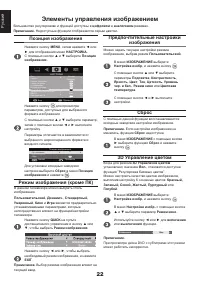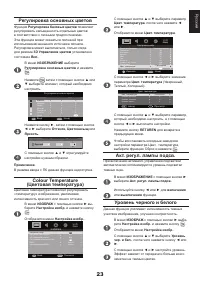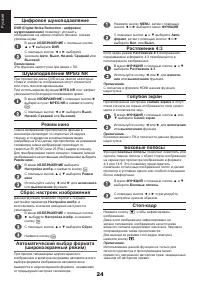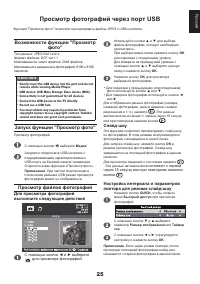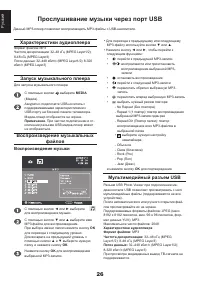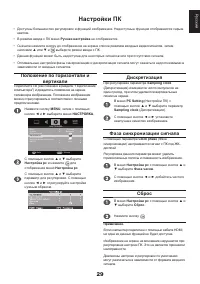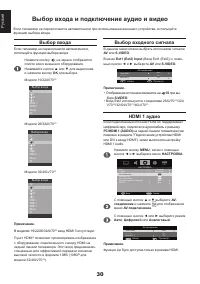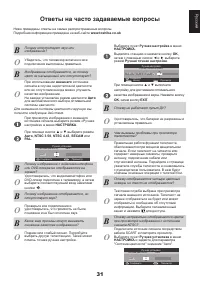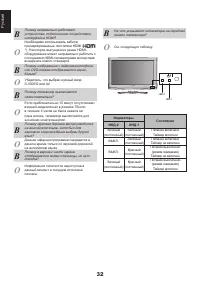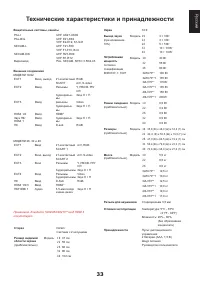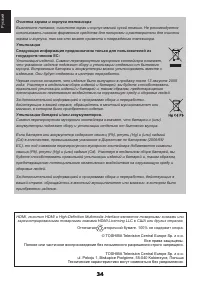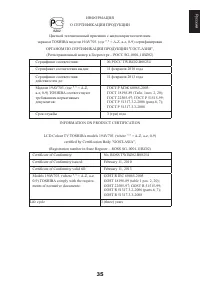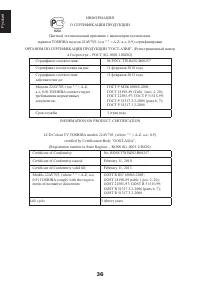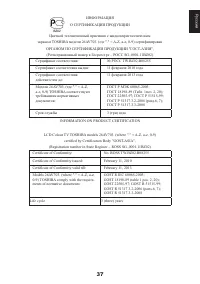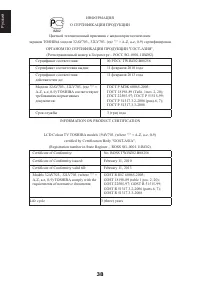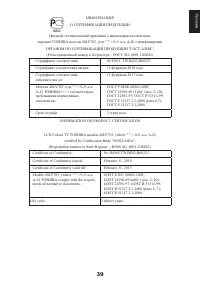Телевизоры Toshiba 26AV703 - инструкция пользователя по применению, эксплуатации и установке на русском языке. Мы надеемся, она поможет вам решить возникшие у вас вопросы при эксплуатации техники.
Если остались вопросы, задайте их в комментариях после инструкции.
"Загружаем инструкцию", означает, что нужно подождать пока файл загрузится и можно будет его читать онлайн. Некоторые инструкции очень большие и время их появления зависит от вашей скорости интернета.
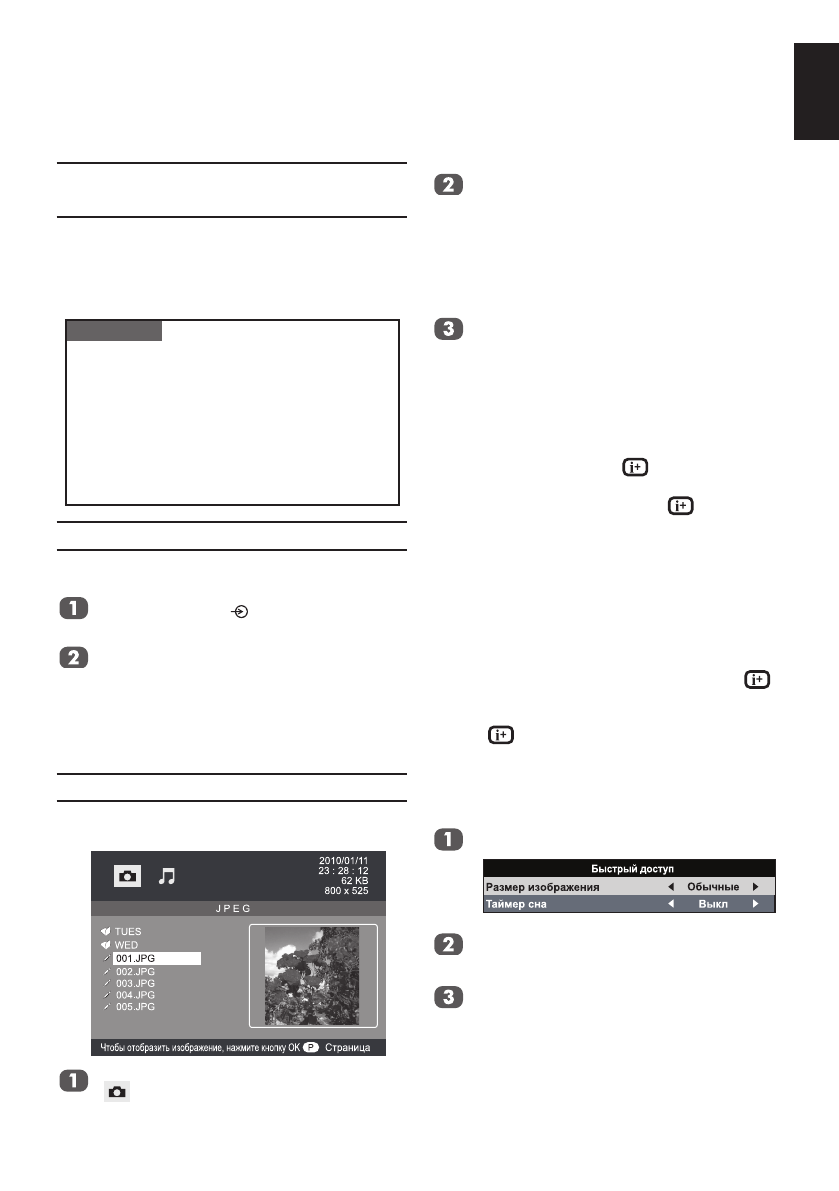
25
Ру
сский
Просмотр фотографий через порт USB
Функция "Просмотр фото" позволяет просматривать файлы JPEG с USB-носителя.
Возможности функции "Просмотр
фото"
Тип данных: JPEG Exif ver2.2
Формат файлов: DCF ver1.1
Максимальное число файлов: 2048 файлов
Максимальное разрешение фотографий: 8196 x 8196
пикселов
PLEASE NOTE
• Gently insert the USB device into the port and do not
remove while viewing Media Player.
• USB device: USB Mass Storage Class device (MSC)
• Connectivity is not guaranteed for all devices.
• Connect the USB device to the TV directly.
• Do not use a USB hub.
• You must obtain any required permission from
copyright owners to use copyright content. Toshiba
cannot and does not grant such permission.
Настройка интервала и параметров
повтора для режима слайд-шоу
Нажмите кнопку
QUICK
, чтобы открыть
меню
Быстрый доступ
при просмотре
фотографий.
С помощью кнопок ▼ и ▲ выберите
параметр
Paзмep изoбpaжeния
или
Taймep
cнa
.
С помощью кнопок ◄ и ► отрегулируйте
настройку и нажмите кнопку
OK
.
Примечание.
Если задан режим повтора, после
просмотра последней фотографии слайд-шоу
начинается с первой фотографии в данной папке.
Запуск функции "Просмотр фото"
Просмотр фотографий
С помощью кнопки выберите
Медиа
.
Аккуратно подключите USB-носитель с
поддерживаемыми характеристиками к
USB-порту на боковой панели телевизора.
Откроется экран функции «Просмотр фото».
Примечание.
При частом подключении и
отключении разъема USB режим просмотра
фотографий может не отображаться.
Используйте кнопки ▲ и ▼ для выбора
файла фотографии, которую необходимо
просмотреть.
При выборе имени папки нажмите кнопку
OK
для перехода к следующему уровню.
Для возврата на предыдущий уровень с
помощью кнопок ▲ и ▼ выберите нужную
папку и нажмите кнопку
OK
.
Нажмите кнопку
OK
для просмотра
выбранной фотографии.
•
Для перехода к предыдущему или следующему
фото используйте кнопки ▲ или ▼.
• Для поворота фотографии используйте кнопки ◄
или ►.
Для отображения данных фотографии (номера,
названия фотографии, даты и времени съемки,
разрешения и т. п.) нажмите
. Эти данные
автоматически исчезают с экрана через 15 секунд
или при повторном нажатии кнопки
.
Слайд-шоу
Эта функция позволяет просматривать слайд-шоу
из фотографий. В этом режиме воспроизводятся
фотографии, находящиеся в одной папке.
Для запуска слайд-шоу нажмите кнопку
OK
в
режиме просмотра фотографий. Слайд-шоу
завершается на последней фотографии в данном
каталоге.
Для просмотра сведений о состоянии нажмите
. Эти данные автоматически
исчезают с экрана
через 15 секунд или при повторном нажатии
кнопки
.
Просмотр файлов фотографий
Для просмотра фотографий
выполните следующие действия
С помощью кнопок ◄ и ► выберите
для просмотра фотографий.